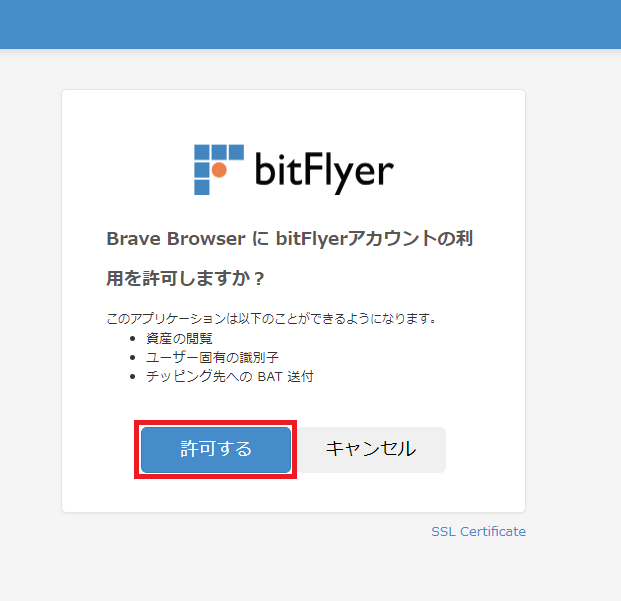多くの方は、ネットサーフィンをしたりYouTube動画を視聴したりする際、逐一表示される広告にうんざりした経験があるのではないでしょうか。
しかしそうした広告を、手軽にかつ無料で取り除く方法があります。
その方法とは、今回取り上げるWebブラウザ「Brave(ブレイブ)」を使用することです。
Braveは、特段の設定をせずとも、デフォルトの機能として広告を取り除くことができます。
本記事ではそんなBraveについて、利用のメリット・デメリットや基本の使い方などをわかりやすく解説していきます。
この記事からわかること
- Braveの基本情報
- Braveのメリットとデメリット
- Braveユーザーからの評判・口コミ
- Braveの始め方
後ほど詳しく紹介するが、Braveは使い方次第では、独自の仮想通貨「ベーシックアテンショントークン(BAT)」がもらえます。
また、BATを受け取る際には、Braveと提携しているbitFlyerの口座が欠かせません。
そのためBraveに興味がある方は、先にbitFlyerで口座を開設しておきましょう。
bitFlyerの特長
- すべての取扱銘柄を1円から買える
- 流動性が高く、安定した取引が可能
- 他社にないユニークなサービスが充実
- Webブラウザ「Brave」と連携
\招待コード「ha2boj1t」を入力すると、1,000円分のBTCがもらえる!/
目次
Brave(ブレイブ)とは?
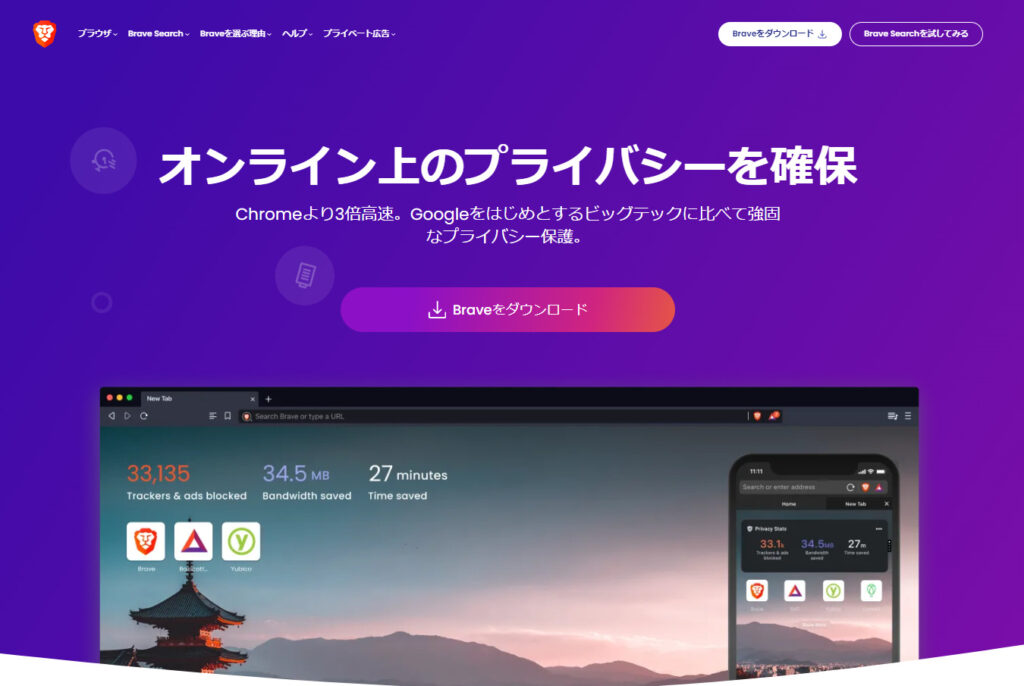
| 名称 | Brave(ブレイブ) |
| 運営会社 | Brave Software |
| ローンチ時期 | 2016年2月 |
| 利用料 | 無料* *VPN機能は有料 |
| 独自通貨 | ベーシックアテンショントークン(BAT) |
| 対応OS | PC:Windows、macOS、Linux スマホ・タブレット:Android、iOS |
| サイトURL | https://brave.com |
Brave(ブレイブ)は、2016年にBrave Software社がリリースしたWebブラウザです。
プライバシー保護に重点が置かれたブラウザであり、トラッカーやサードパーティーの広告などをブロックすることができます。
またBraveでは、サードパーティーの広告がブロックされる一方で、Brave独自の広告(Braveプライベート広告という)が用意されています。
それを閲覧すると、閲覧の見返りとして仮想通貨「ベーシックアテンショントークン(BAT)」がもらえます。
なお、BraveはPC版とアプリ版(モバイル版)があり、いずれも無料でのダウンロードが可能です。
Brave(ブレイブ)のメリット
さてWebブラウザのBraveは、利用すると次のようなメリットを享受することができます。
主なメリット
- YouTubeの広告などを自動ブロック
- セキュリティ性能が高い
- サイトの読み込みと表示が速い
- 広告を見ると仮想通貨BATを獲得できる
- 他のブラウザからのデータ移行が容易
- Google Chromeと同じ拡張機能が使える
- iOSアプリでは動画のオフライン再生も可能
YouTubeの広告などを自動ブロック
前述のとおりBraveは、ユーザーのプライバシー保護に重点が置かれたブラウザであり、以下の要素をデフォルトでブロックしてくれます。
Braveがブロックしてくれるもの
- サードパーティーの広告(訪問先のWebサイトの制作者とは異なる第三者からの広告)
- サイトトラッカー(サイト訪問者の行動を分析するプログラム)
- Cookie(利用者のログインIDやアクセス履歴、訪問回数などの情報が付与されたファイル)
これらの中で、ブロックしてもらえて特にうれしいのはサードパーティーの広告でしょう。
Braveを使えば、うっとうしい広告や怪しい広告が表示されなくなります!
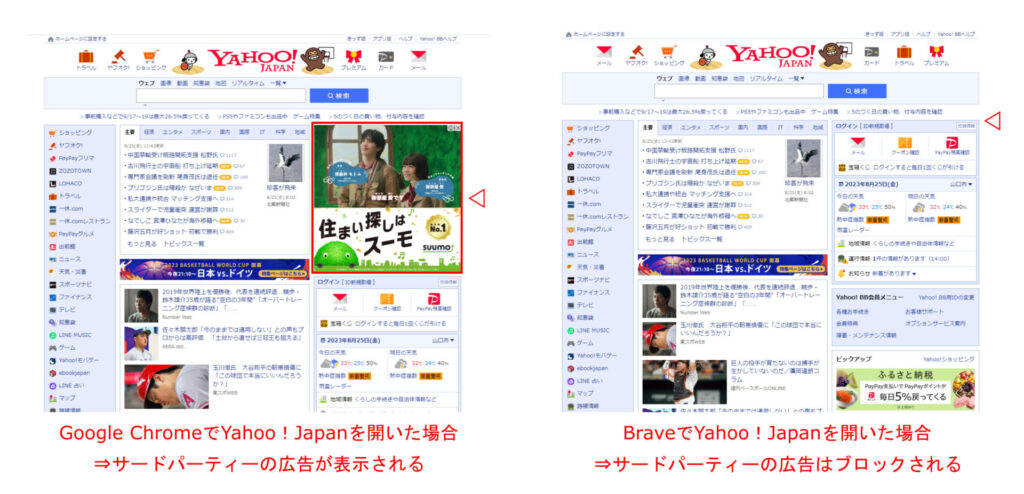
また、広告のブロック機能は、YouTube動画の冒頭や途中に挟まっている動画広告にも有効です。
サブスク(YouTube Premium)に加入しなくても、ストレスなく動画視聴を楽しめるということです!
セキュリティ性能が高い
Braveは、プライバシー保護の面だけでなく、セキュリティ面においても優秀です。
具体的には、マルウェアやフィッシングサイト、バウンストラッキングをデフォルトで防いでくれます。
- マルウェア:コンピュータウイルスなど、悪意のあるソフトウェア
- フィッシングサイト:金融機関などの公式サイトを装った偽サイト
- バウンストラッキング:ブラウザのトラッキング防止設定を回避してくるツールや技術
ちなみに、Braveと競合ブラウザの間で、プライバシー保護機能とセキュリティ機能を比較すると以下のとおりです。
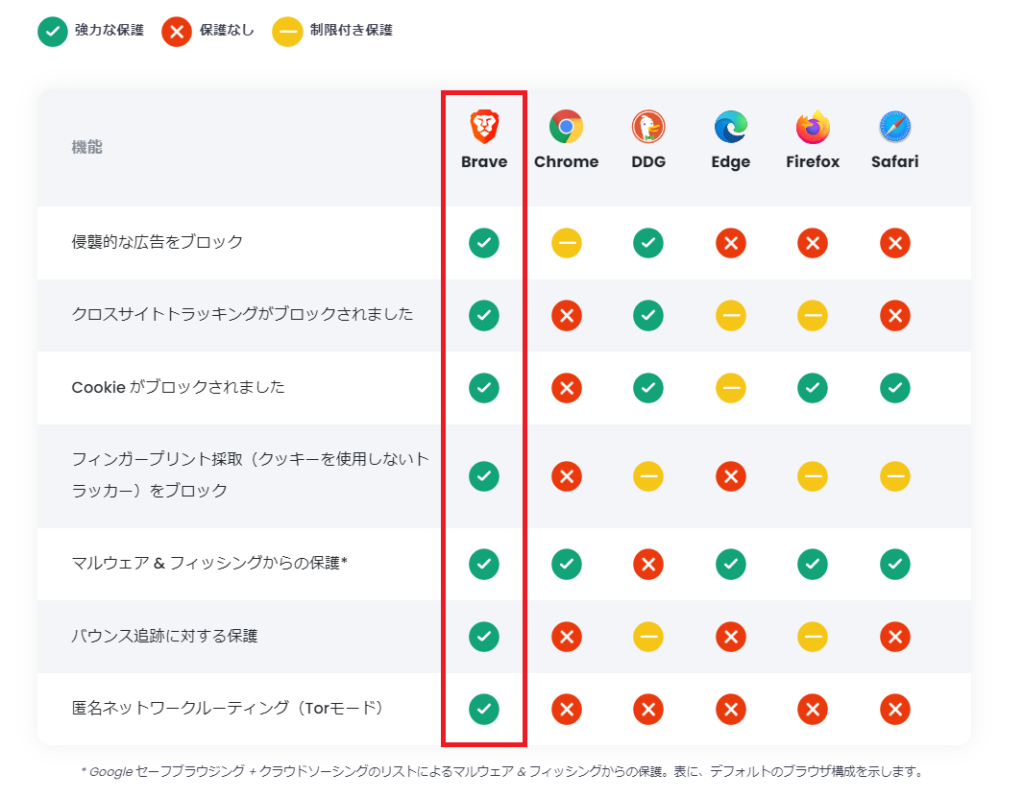
この表からBraveは、相対的に見ても優れたセキュリティ機能を持っていることが分かりますね!
サイトの読み込みと表示が速い
不要な広告などをブロックできるBraveは、余計な情報を読み込まない分だけ、他のブラウザと比べてより高速でWebサイトを表示できます。
Brave公式の情報によると、Google Chromeと比べて、3倍の速度でページを読み込めるとのこと。
また読み込みが速いだけでなく、メモリ消費やバッテリーの消耗も大幅に抑えられます。
それにより、デバイスのパフォーマンスを効率的に保ちながら、長時間の快適なブラウジングが可能です。
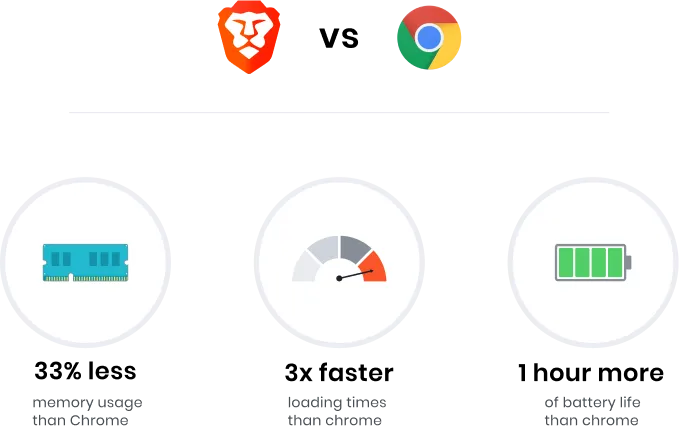
広告を見ると仮想通貨BATを獲得できる
Braveはデフォルトだと広告が完全にブロックされますが、ユーザーが自ら同意して、広告をあえて表示させることもできます。
その際に表示される広告は、Braveが出稿を認めた独自の広告(Braveプライベート広告)で、ユーザーのプライバシーを侵害することはありません。
また、同意して広告を閲覧した場合は、インセンティブとして仮想通貨「ベーシックアテンショントークン(BAT)」がもらえます。
こうした広告閲覧によって報酬が発生する仕組みは、「Brave Rewards」と言います!
なお、Brave Rewardsで得られたBATを受け取るには、Braveと提携しているbitFlyerの口座が必要です。
使ったことがない方は、ぜひこの機会にbitFlyerで口座をつくっておきましょう。
\招待コード「ha2boj1t」を入力すると、1,000円分のBTCがもらえる!/
他のブラウザからのデータ移行が容易
Braveは、2019年に誕生した比較的新しいブラウザです。
そのため、従来からあるGoogle Chromeなどからの移行がスムーズにできるように、工夫が施されています。
具体的には、Braveのインストール時に、他のブラウザで使用していたブックマークや拡張機能などを簡単操作でインポートすることが可能です。
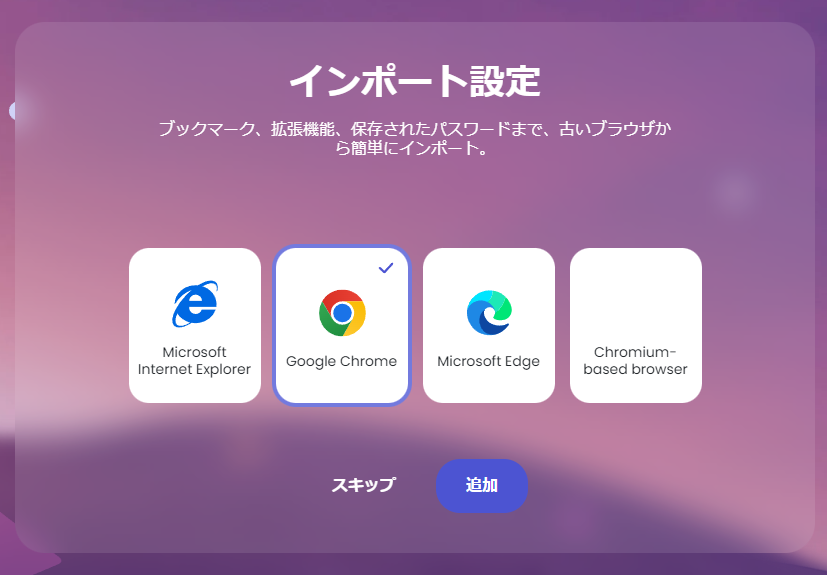
Google Chromeと同じ拡張機能が使える
Braveは、コードベースにGoogle Chromeと同じ「Chromium」を採用しています。
そのため、使用感はかなりGoogle Chromeに近いです。
Chromeウェブストアから、拡張機能をダウンロードして使用することもできます。
iOSアプリでは動画のオフライン再生も可能
iOS版のBraveアプリでは、YouTubeなどの動画をダウンロードして、自分だけのプレイリストをつくることができます。
また、プレイリストにダウンロードしておけば、動画のオフライン再生やバックグラウンド再生が可能です。
残念ながら、プレイリスト機能があるのはiOS版のみです。Android版では利用することができません。
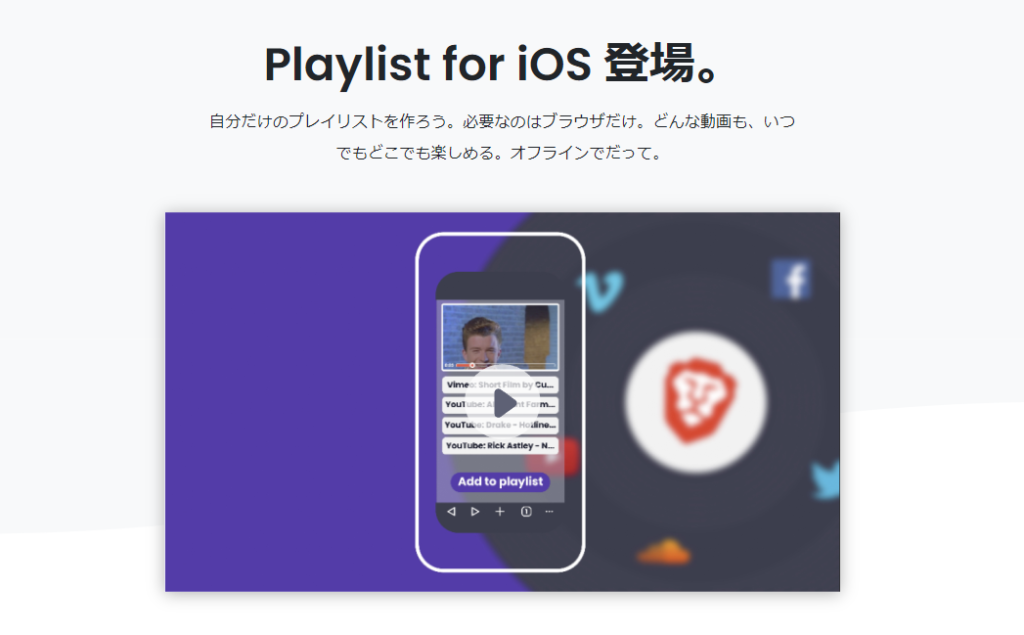
Brave(ブレイブ)のデメリット
一方でBraveには、次のようなデメリットもあります。
主なデメリット
- 表示崩れが発生することがある
- iOSではBATがもらえない
- 広告閲覧で大きく稼げるわけではない
表示崩れが発生することがある
まずは、YouTubeのトップ画面を撮った、次の2枚のスクリーンショットを見てみてください。
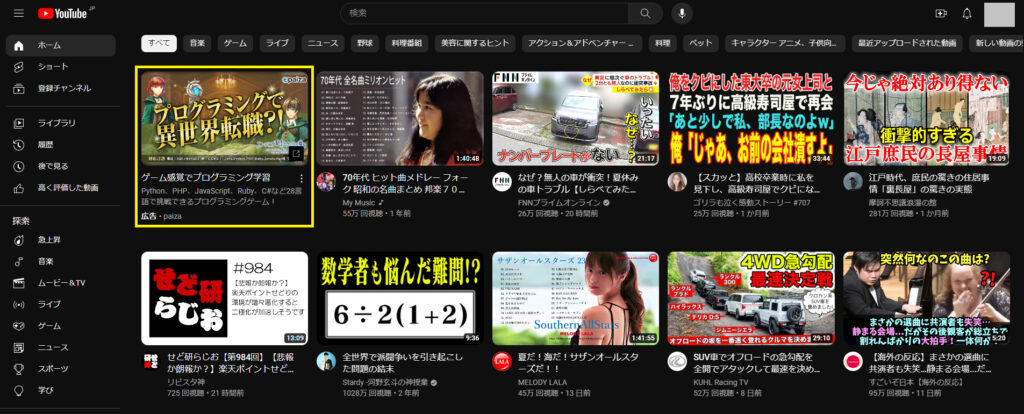
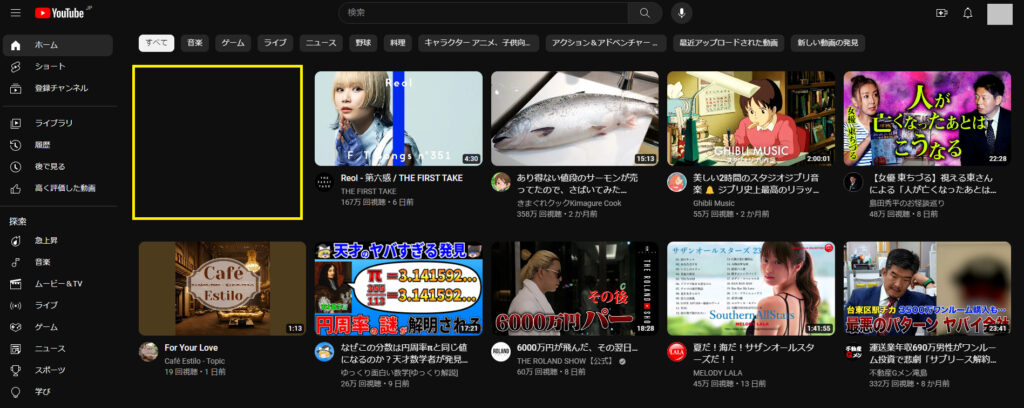
1枚目はGoogle Chromeでのスクリーンショットであり、サムネイルがきれいに並んでいます。
一方で2枚目のBraveのスクリーンショットでは、広告がブロックされたことで、不自然な空白ができてしまっています。
これはまだいい方の事例で、閲覧するサイトによっては、広告のブロックによって、画面の構成が大きく崩れてしまうこともあります。
iOSではBATがもらえない
先ほどBraveでは、Brave Rewardsで広告を閲覧することで仮想通貨BATがもらえると言いましたが、iOS端末は例外です。
iOS端末の開発・提供元であるApple社は、ガイドラインにおいて”お金を稼ぐためのタスク”を禁じています。
そのため、iOS版のBraveアプリにもBrave Rewardsの機能はあるものの、広告を見たところでBATをもらうことはできません。
BraveがApple社iOSガイドラインに対応。今後もユーザーやコンテンツ制作者を支援する革新を続けます
広告閲覧で大きく稼げるわけではない
繰り返し述べているとおり、Brave Rewardsを利用してBraveプライベート広告を閲覧すると、インセンティブでBATがもらえます。
ただ、想像に難くないとは思いますが、はっきり言ってその収益は微々たるものです。
広告を見るだけで多額の利益を得ることは、ほぼ不可能です…
参考として、筆者自身のBraveにおけるBATの獲得量を示しておきましょう。
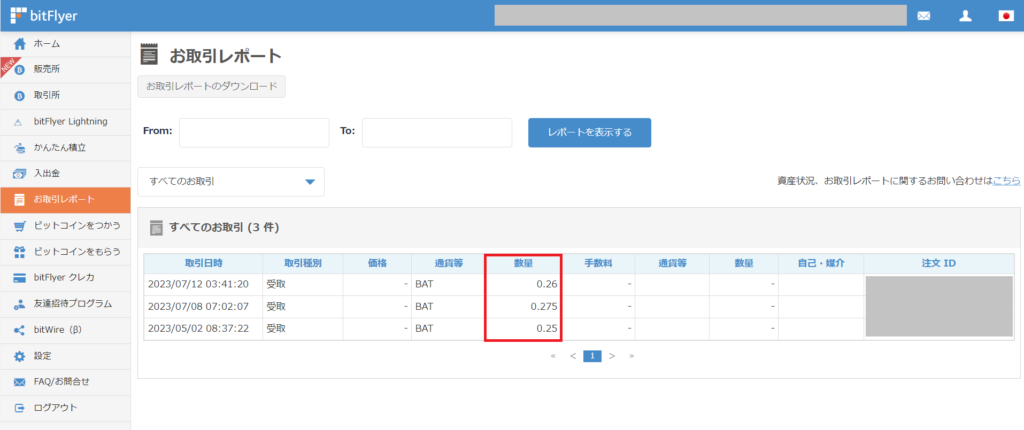
2023年5月2日から2023年7月12日までの約2カ月間におけるBATの獲得量は、0.785BATで1BATにも届きません。
また、記事執筆時点でのレート(1BAT=25円)で日本円換算すると、0.785BATはわずか20円ほどです。
もちろんブラウザの利用頻度や広告の閲覧頻度はユーザーそれぞれで異なるため、もっと稼げる人もいるはずです。
しかし、例えば月に1万円を稼ぐことなどはまずできないでしょう。
BATがもらえる機能は、多くのユーザーにとっておまけ程度のものです。
最大の魅力は、プライバシーをしっかり守りながら、不要な広告をブロックできる点にあります。
これにより、より快適で安心なインターネット環境が手に入るため、Braveは他のブラウザとは一線を画す存在となっています。
Brave(ブレイブ)の評判・口コミ
ここで、Braveを実際に使っている先輩ユーザーからの口コミをいくつか紹介しておきましょう。
断言します。『iPhone』の人は『Brave』を今すぐ入れてください。
❶無料
❷広告ブロック
❸表示は爆速
❹ギガも節約。
これで『YouTube Premium』不要。
プレイリスト機能で『SpotifyやAmazon Music Unlimited』不要。
僕は全部解約してお金を節約し、スタバ行き放題。
みんな意外と知らない最大のメリットは、PiP(ピクチャ・イン・ピクチャ)も無料で使えること。
YouTubeを見ながらLINEやTwitter、ゲームができるのは激熱です。
出典:X
最近知って得したアプリ『Brave』。
サイトの広告をブロックしてくれるからYouTubeを広告無しで視聴可能。
+ 広告読み込みに費やされる通信量の節約に。
+ Playlistに保存しておけば、オフライン再生もできる。
知らなきゃ損な神アプリ。
出典:X
YouTubeの広告を防ぐために 入れたBrave。
再生連打しても、YouTubeの広告出なくて高性能。
(3曲ぐらいでいつものブラウザだと広告が出ちゃうが、連続再生可能)
動画のリスト作れば、バックグラウンド再生可能みたいだしおすすめ!
出典:X
ブラウザのBraveほんとおすすめ。
個人的に動画のオフライン+バックグラウンド再生機能があまりにも便利すぎて。
出典:X
Braveはやはり、プライバシー保護の要素の1つである広告のブロック機能が好評を博しています。
また、先ほど紹介したようにiOS版では、プレイリスト機能によって、YouTube動画などのバックグラウンド再生・オフライン再生が可能です。
そのためBraveは、特にiPhoneユーザーから高く評価されています。
Braveの利用を検討している方は、ぜひこうした先輩ユーザーからの生の声も参考にしてみてください!
Braveの始め方・基本の使い方
続いては、Braveの始め方を紹介します。
なお今回は、PC版を例として取り上げ、Brave Rewardsの設定をおこなうところまでを解説していきます。
Braveの始め方
- Braveをインストールする
- デフォルトのブラウザとして使うかを決める
- 既存ブラウザからデータをインポート
- bitFlyerで口座を開設する
- Brave Rewardsの利用を開始する
- bitFlyerの口座と連携させる
Braveをインストールする
まずはBraveのサイトにアクセスし、トップ画面にある「Braveをダウンロード」をクリックして、インストーラをダウンロードしましょう。

またインストーラをダウンロードできたら、それを起動して、自身のPCにBraveをインストールしましょう。
デフォルトのブラウザとして使うかを決める
インストールが完了すると、自動的にBraveが起動し、以下のように「Braveをデフォルトのブラウザとして使うかどうか」を問われます。
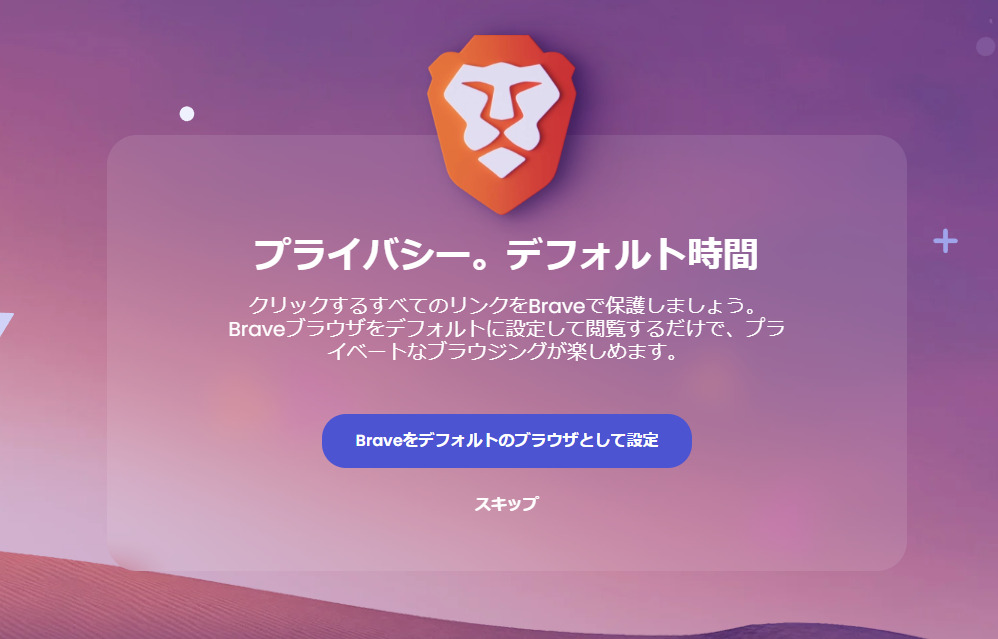
デフォルトのブラウザにするなら設定ボタンをクリックし、不要の場合はスキップを選択して、次に進みましょう。
既存ブラウザからデータをインポートする
続いて、既存のブラウザからブックマークや拡張機能などをインポートするかどうかを問われます。
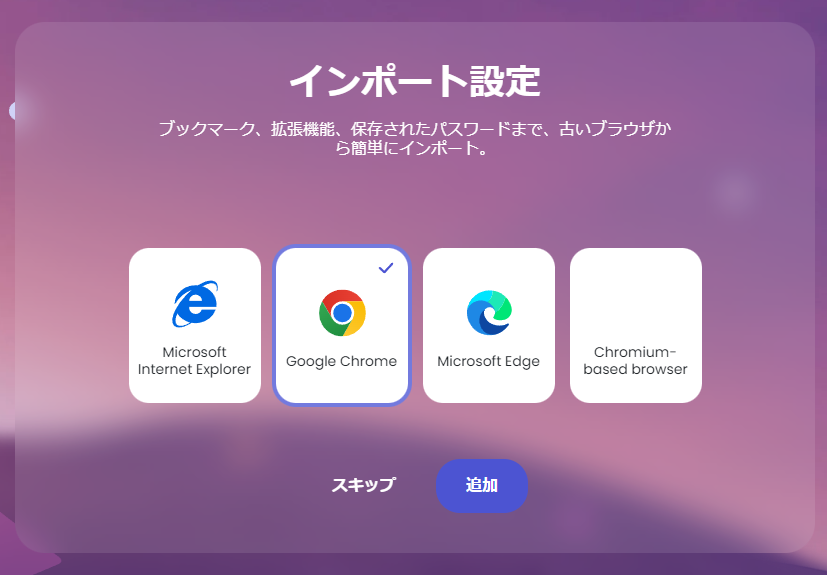
インポートしておくと、いろいろな設定をせずとも、これまで使っていたブラウザに近い使用感でBraveを使えます。
Braveの基本の設定は以上です!
bitFlyerで口座を開設する
さてここからは、広告の閲覧でBATがもらえる「Brave Rewards」の設定方法を解説します。
前述のとおり、Brave RewardsでBATをもらうには、Braveと提携しているbitFlyerの口座が欠かせません。
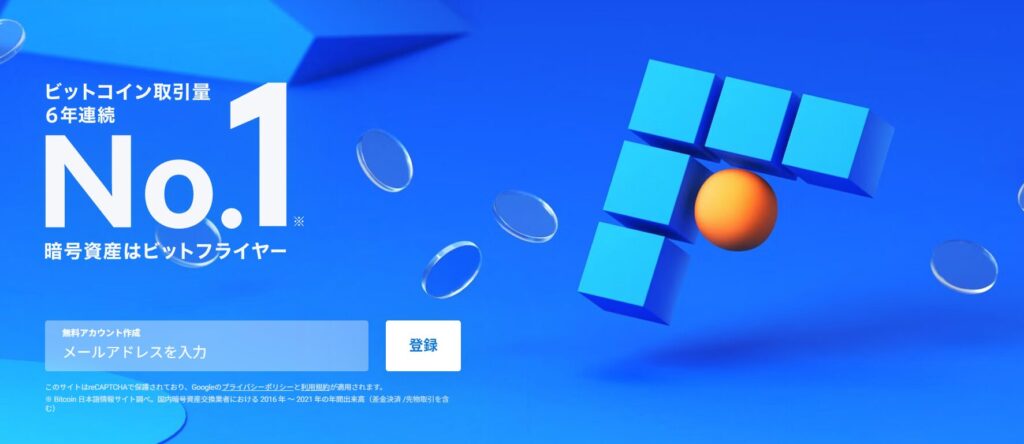
bitFlyerの口座開設の手順は以下のとおりで、最短で申し込みをしたその日の内に、口座開設が完了します。
口座開設の手順
- アカウントを登録(メールアドレスを登録)
- 本人情報を入力
- 本人確認をおこなう
なお、bitFlyerの口座開設手続きについて、詳しくは以下の記事で画像を交えながら解説しています。
まだ口座をお持ちでない方は、ぜひそちらも参考にしてみてください!
\招待コード「ha2boj1t」を入力すると、1,000円分のBTCがもらえる!/
Brave Rewardsの利用を開始する
bitFlyerの取引口座を用意できたら、次はBraveを起動し、トップ画面にある「Rewardsの使用開始」をクリックしましょう。
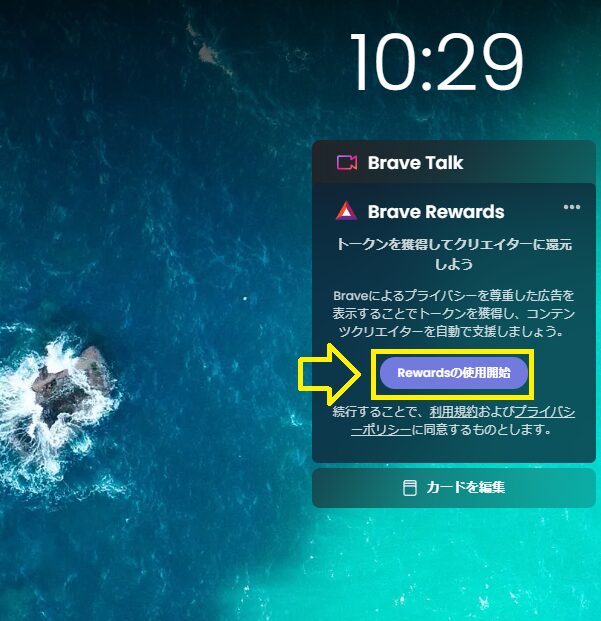
利用規約等を確認したのち、住んでいる国を設定すると、Brave Rewardsが使用可能な状態になります。
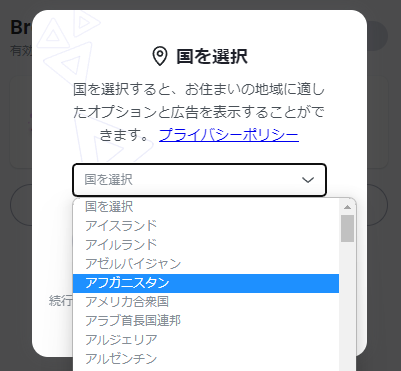
bitFlyerの口座と連携させる
最後に、BATの受け取り口座として、bitFlyerの口座を連携させましょう。
Brave Rewardsの利用を開始すると、次のような画面が表示されるので、「アカウントの接続」をクリックします。
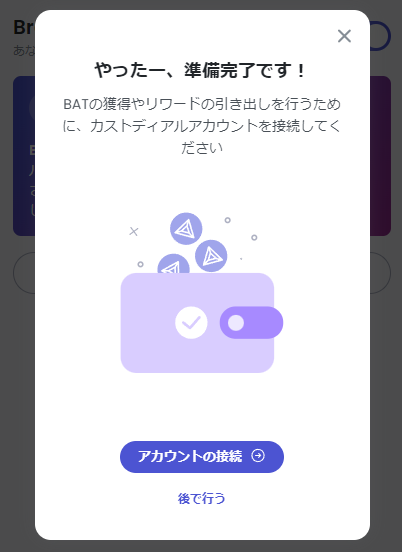
すると、自動的にbitFlyerのログイン画面に遷移します。
bitFlyerにログインしたら以下のメッセージが表示されるので、「許可する」をクリックすると、bitFlyerの口座とBraveが接続されます。
接続が完了したらBraveに戻り、念のためBrave Rewardsの画面でも、bitFlyerの口座と接続されていることを確認しておきましょう。
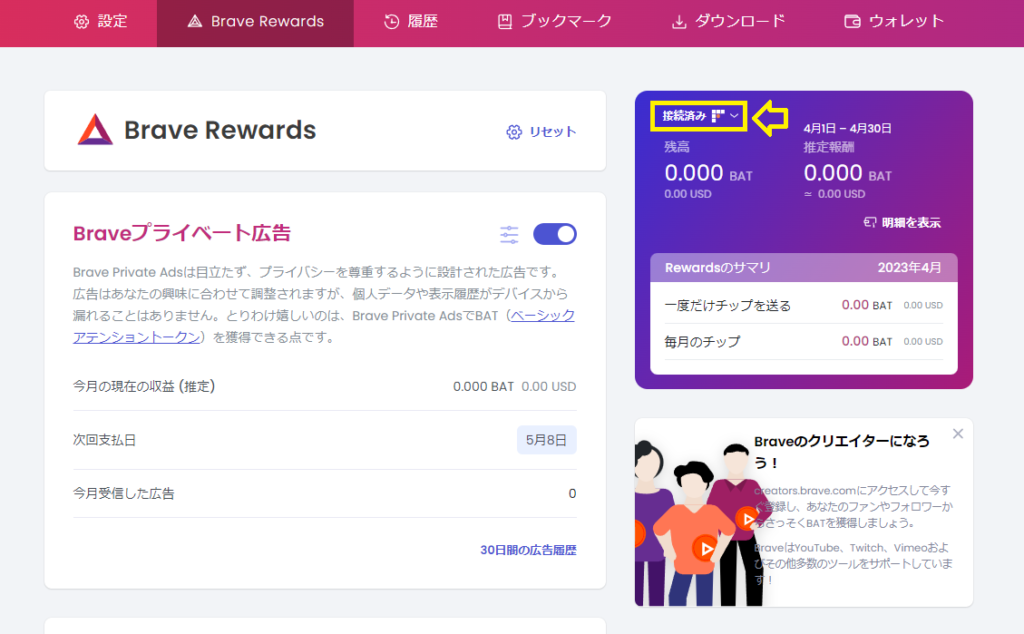
Brave Rewardsの設定が完了すると、あとはBraveプライベート広告を閲覧することでBATが自動的に貯まっていきます。
また、貯まったBATが定期的にbitFlyerの口座へと反映されます。
以上、Braveの設定方法を紹介しました。
ただBraveを使うだけなら、PCにインストールするだけでOKです。
しかし、せっかく使うのであれば、bitFlyerの口座と連携させて小遣い稼ぎができるようにしておくことをおすすめします。
\招待コード「ha2boj1t」を入力すると、1,000円分のBTCがもらえる!/
Braveに関するQ&A
最後に、Braveに関してよくある質問を3つ紹介します。
よくある質問
- BraveはmacOSのPCでも使えますか?
- BraveにVPNの機能はありますか?
- Braveにおいて、BATは何か使い道がありますか?
BraveはmacOSのPCでも使えますか?
Braveは、ほとんどすべてのPC(Windows、macOS、Linuxなど)で利用することができます。
また、スマホやタブレットでは、iOSとAndroidのどちらでも利用可能です。
BraveにVPNの機能はありますか?
VPN(仮想プライベートネットワーク)とは、仮想の専用回線を介してインターネットに接続するシステムのことです。
VPN接続を用いると、公共のWi-Fiなどを使う場合に、個人情報の漏出を防ぐことができます。
Braveは、PC版・アプリ版ともにVPNを利用することが可能です。
ただしBraveのVPNは、1カ月あたり9.99ドルのサブスクサービスとなっています。
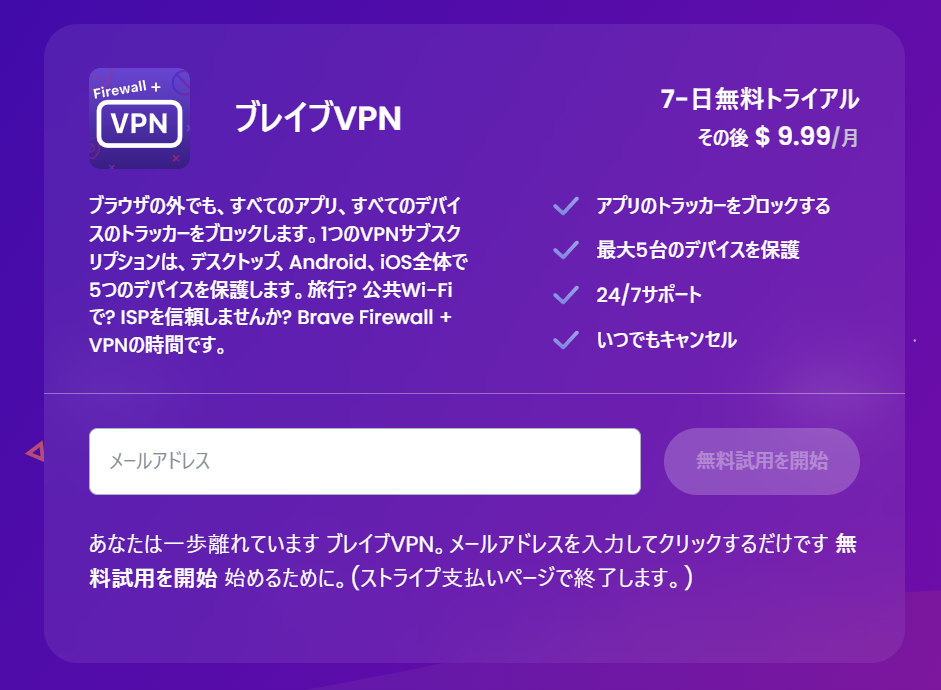
Braveにおいて、BATは何か使い道がありますか?
BATは、Braveに認証されたクリエイターに対するチップとして使えます。
手持ちのBATを送ることで、気に入っているウェブサイトやクリエイターを直接支援することができます。
またBraveの外に持ち出せば、BATはDApps(分散型アプリ)での決済などに使用することも可能です。
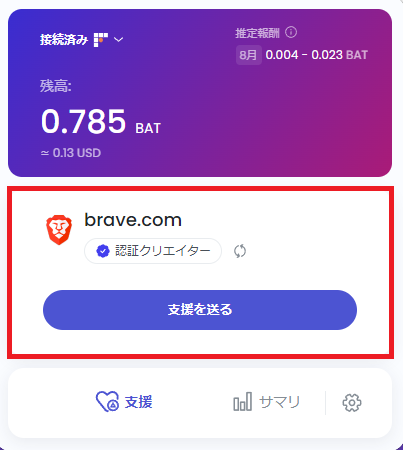
Brave(ブレイブ)とは?まとめ
今回は、WebブラウザのBraveについて、利用のメリット・デメリットや初期設定の方法などを紹介しました。
この記事のまとめ
- Braveは、サードパーティーの広告をブロックできるWebブラウザ
- Braveなら、YouTube動画も広告なしで視聴することができる
- Brave Rewardsを利用すると、仮想通貨BATがもらえる
- iOS版ではプレイリストをつくって、動画のオフライン再生も可能
Braveは、うっとうしい広告やトラッカーなどをブロックしてくれる便利なWebブラウザです。
ブロックによって不要なデータを読み込まずに済むため、表示スピードも他のブラウザと比べて速く、快適なブラウジング体験が得られます。
基本無料で使えるので、ぜひこの機会にBraveを試してはいかがでしょうか?
またBrave Rewardsを利用し、bitFlyerの口座と連携させておくと、「Braveプライベート広告」の閲覧で仮想通貨BATがもらえます。
副次的な機能ではありますが、興味がある方はbitFlyerの口座も用意して、Brave Rewardsも使ってみてください。
\招待コード「ha2boj1t」を入力すると、1,000円分のBTCがもらえる!/